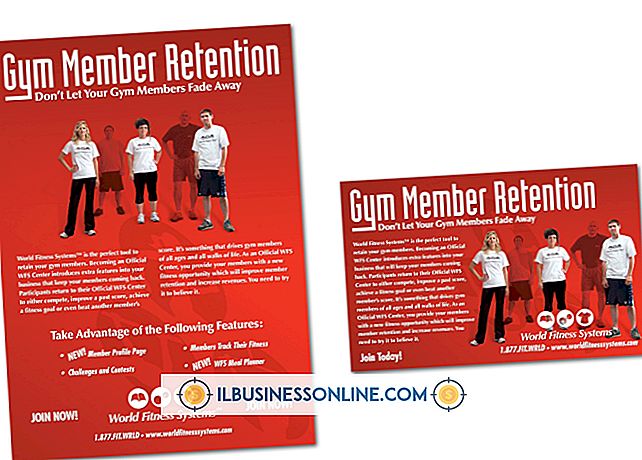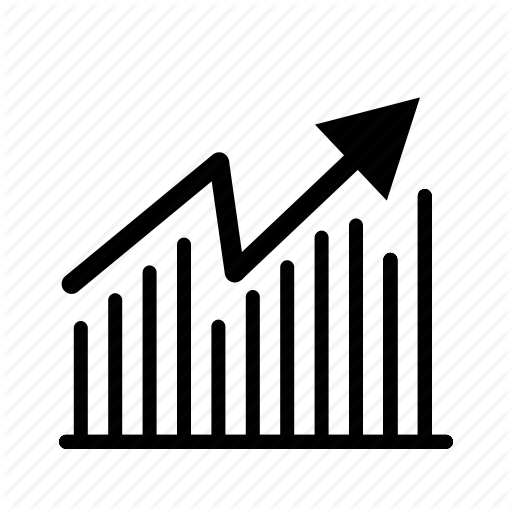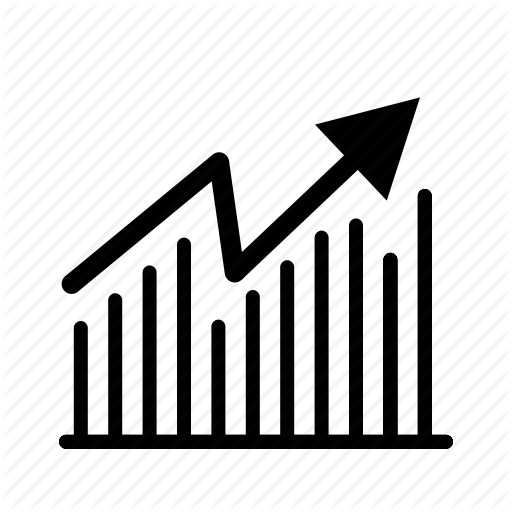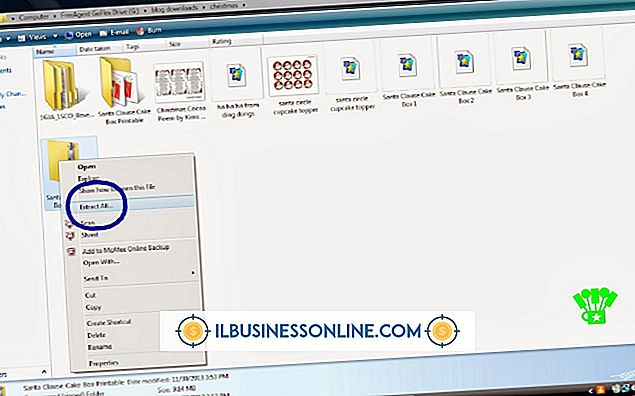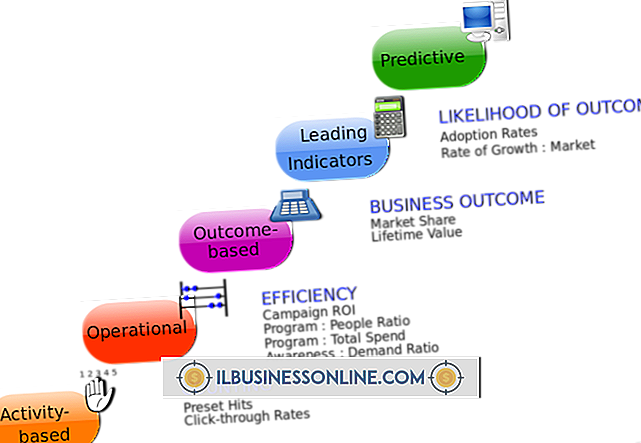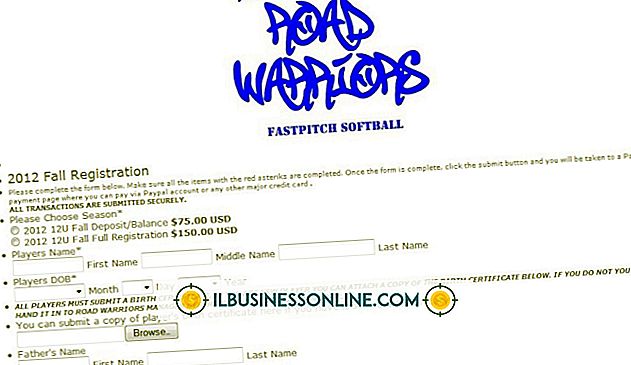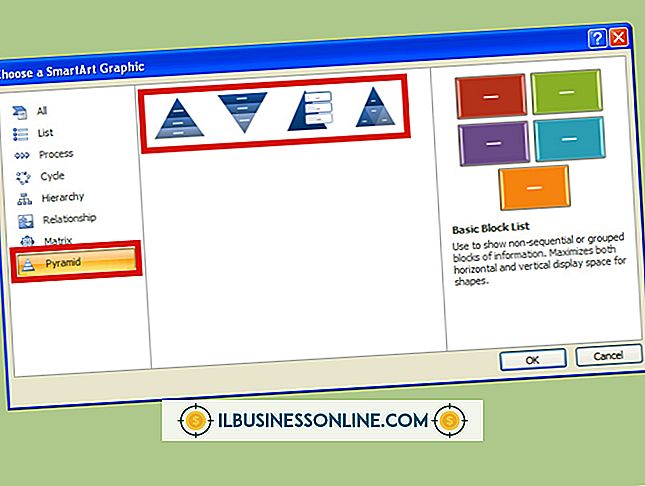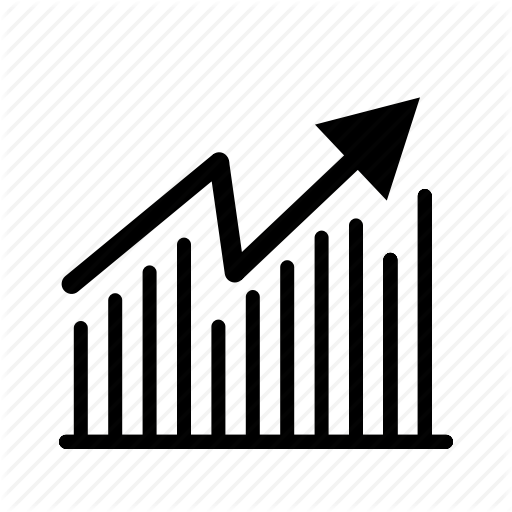Slik laster du opp MetroPCS Pictures til Facebook

Inkluderingen av digitale kameraer på mobiltelefoner gjør at brukerne raskt kan fange spesielle øyeblikk uten å måtte bære rundt et ekstra kamera. Etter at bildet er tatt, gir MetroPCS-telefonen deg en rekke muligheter til å administrere, organisere eller dele bildene med venner og familie. Hvis du har en MetroPCS-smarttelefon, har Facebook-appen et innebygd opplastingsverktøy. For brukere uten smarttelefoner, gir tilkoblingen på telefonen muligheten til å sende bildene dine direkte til datamaskinen, slik at du kan laste dem opp til Facebook-siden din.
MetroPCS Smartphone
1.
Åpne Facebook-appen på telefonen din.
2.
Trykk på "Foto" -ikonet øverst i appvinduet for å åpne et valgvindu for bildene på MetroPCS-telefonen.
3.
Trykk på bildet du vil laste opp på utvalgsskjermen som vises, og trykk på "Last opp" for å laste opp bildet til Facebook-profilen din.
Non-Smart
1.
Koble MetroPCS-kabelen til micro USB-kontakten på siden av telefonen.
2.
Sett den motsatte enden av kabelen inn i en USB-kontakt på siden av datamaskinen. Telefonen din vil vises som en flyttbar stasjon på skrivebordet.
3.
Dobbeltklikk telefonens ikon på skrivebordet og klikk på "DCIM" -mappen for å få tilgang til bildene på telefonen. Klikk på bildet du vil laste opp til Facebook, og dra filen på skrivebordet.
4.
Åpne en nettleser og logg inn på Facebook-profilen din. Klikk på "Last opp et bilde / video" -knappen øverst på Facebook-hjemmesiden og klikk på "Last opp et bilde." Klikk på "Velg fil" -knappen for å åpne et filvalgsvindu.
5.
Klikk på "Skrivebord" i valgvinduet og klikk på bildefilen fra telefonen. Klikk på "OK" -knappen for å laste opp bildet fra MetroPCS-telefonen til Facebook.
Ting som trengs
- Facebook mobil app